Pakbonnen en afleverbonnen worden in ParagonERP gemaakt in de ordermodule.
Het basisproces dat binnen de ordermodule gevolgd wordt is: orderbevestiging → pakbon → afleverbon. Wanneer de levering bezorgd is, dan volgt de factuur in de factuurmodule. Hier tonen we het gehele proces van orderbevestiging naar factuur. Je kunt trouwens op ieder gewenst moment de orderbevestiging, pakbon en/of afleverbon afdrukken. Ook dat zullen we laten zien.
Het is mogelijk om bijvoorbeeld de pakbon of afleverbon standaard over te slaan in het proces. Dit geldt dan voor alle orders. Wil je een stap in het proces overslaan? Vraag dit dan aan je Paragon-consultant.
Ons startpunt is een aangemaakte order en een verstuurde orderbevestiging. Wil je weten hoe je een verkooporder aanmaakt? Zie Support: Verkooporder aanmaken
Klik op pakbon
Ga naar de order en klik op het driehoekje aan de rechterkant van de groene actieknop onderin. Klik vervolgens op "Pakbon". Op basis van de Print en Email instellingen wordt de pakbon gemaild en/of getoond op het scherm zodat deze afgedrukt kan worden.
De knop "Pakbon" is alleen zichtbaar wanneer "Gereed voor" op "Pakbon" staat.
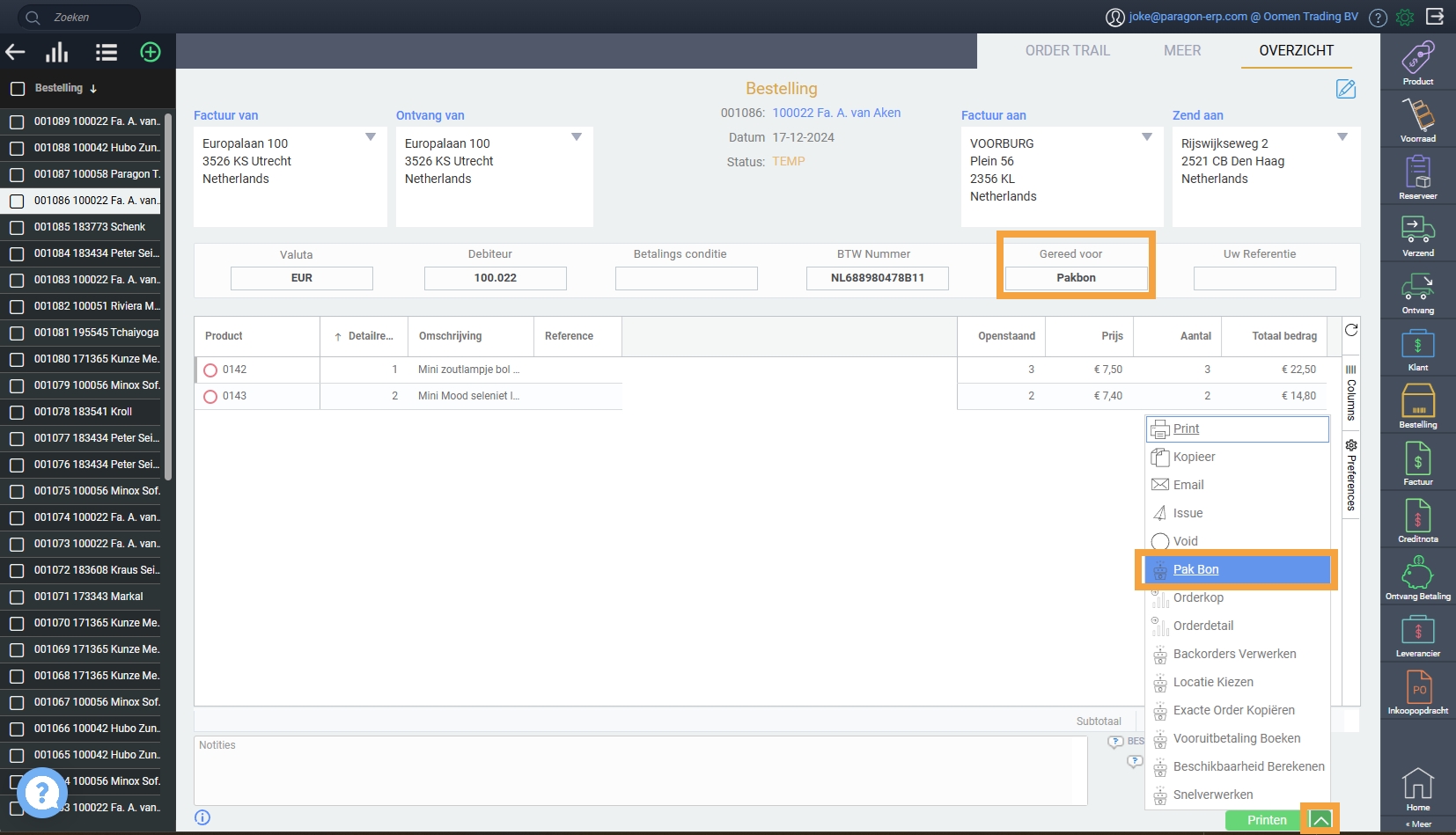
Klik op Gereedmelden (voor de afleverbon)
Klik wederom op het driehoekje aan de rechterkant van de groene actieknop onderin. Klik vervolgens op "Gereedmelden". Ook hier wordt op basis van de Print en Email instellingen wordt de afleverbon gemaild en/of getoond op het scherm zodat deze afgedrukt kan worden.
De knop "Gereedmelden" is alleen zichtbaar wanneer "Gereed voor" op "Gereedmelden" staat.
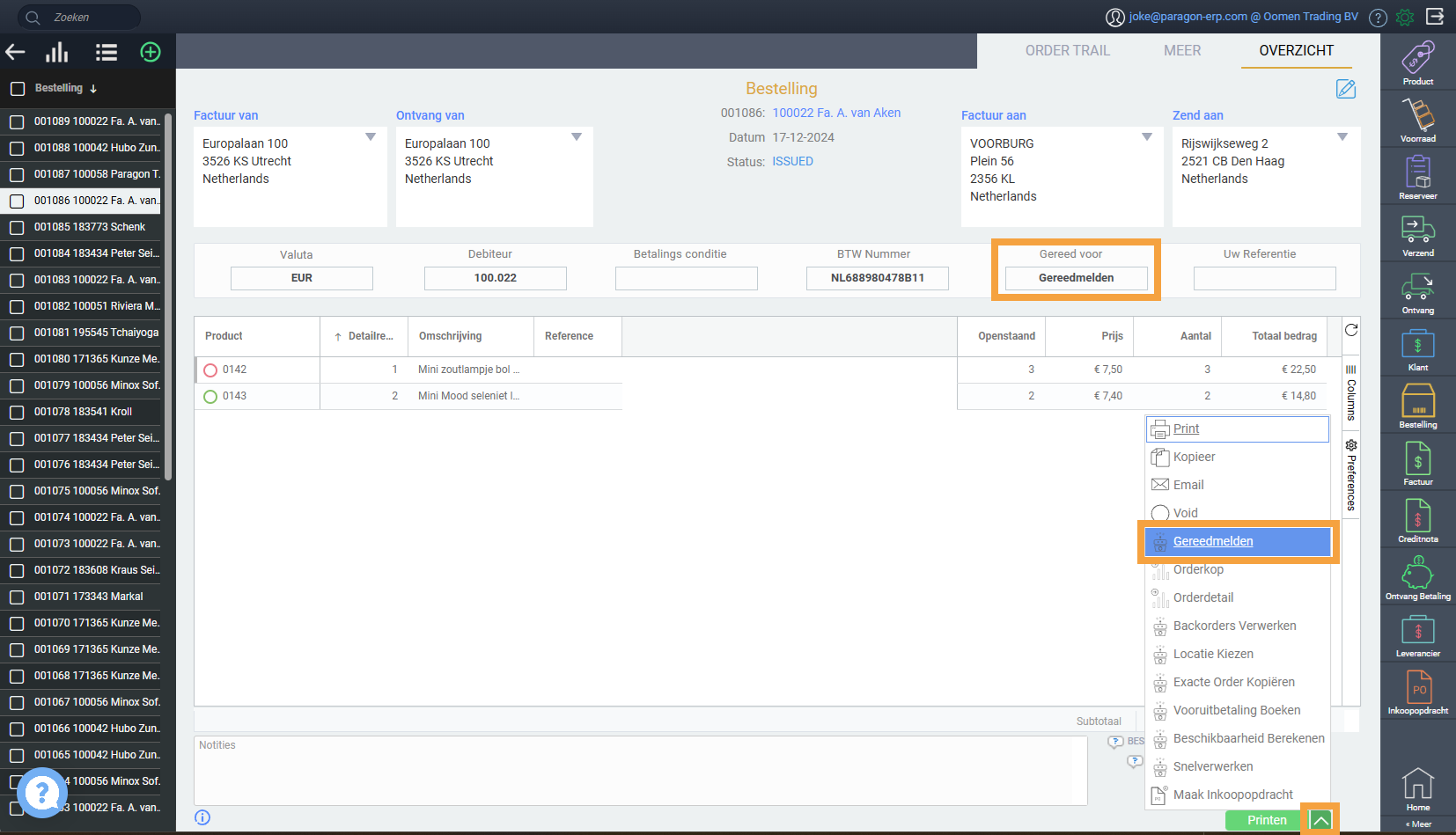
Handmatig opvragen van orderbevestiging, pakbon of afleverbon
Je kunt altijd de orderbevestiging, pakbon of afleverbon tonen op je scherm. Hierbij maakt het niet uit welke status de order heeft. Dit doe je als volgt:
Klik rechts onderin je scherm bij de groene actieknop op Printen. Selecteer het type document en vervolgens op de groene knop met het vinkje.
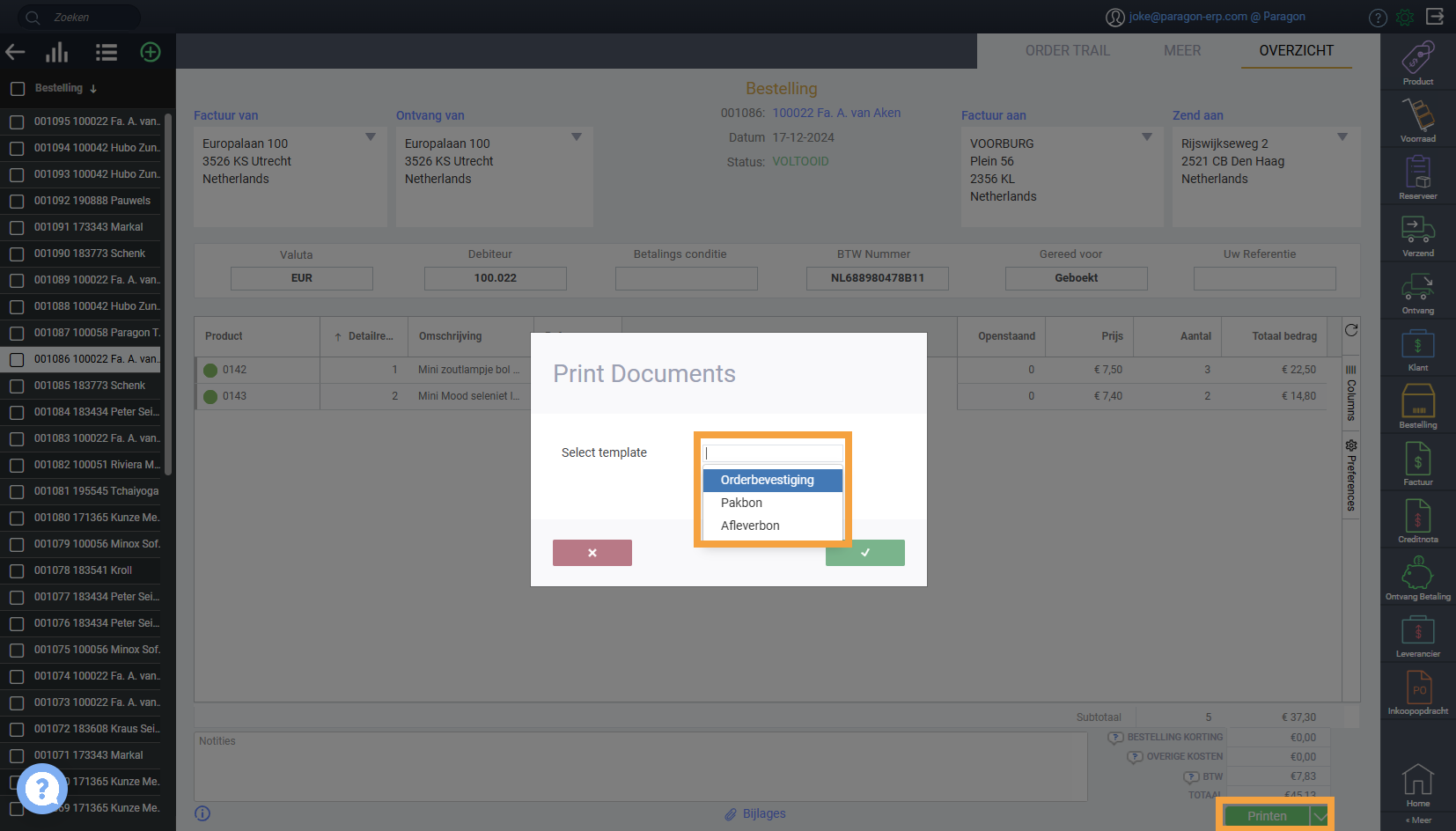
Het gekozen document wordt (in een ander tabblad) op je scherm getoond.
